Windows 10 또는 11 WSL에 Oracle Linux를 설치하는 방법 – 하위 시스템
Windows 10 | 11 WSL에 Oracle Linux 8 또는 7.5를 설치하는 단계 WSL 활성화 – Windows 하위 시스템 Linux에 대해 가장 먼저 필요한 것은 WSL입니다. 아직 활성화되지 않은 경우 활성화합니다. 검색 상자로 이동하여 – Windows 기능 켜기 또는 끄기를 입력합니다. 옵션이 나타나면 클릭하여 엽니다. 열리는 창에서 아래로 스크롤하여 Linux용 Windows 하위 시스템에 제공된 상자를 선택합니다. 그런 다음 확인 버튼을 클릭합니다. 변경 사항을 적용하려면 나중에 시스템을 다시 시작하세요. 2. Windows 11 또는 10에서 Oracle Linx 8 또는 7을 다운로드합니다. 다음으로 필요한 것은 Windows 10 또는 11의 Open Microsoft Store용 Oracle Linux WSL 배포 애플리케이션이며 검색 상자에 Oracle Linux를 입력합니다. 또는 Oracle Linux 7.9 WSL 또는 Oracle Linux 8 WSL 링크를 사용할 수 있습니다. 3. Oracle Linux 실행 WSL 애플리케이션이 다운로드되면 Window 검색 상자로 이동하여 Oracle Linux를 검색합니다. 아이콘이 나타나면 클릭하여 실행하세요. 4. 사용자 이름 및 비밀번호 생성 애플리케이션을 실행하면 Windows 10 또는 11 WSL에서 Oracle Linux를 실행하는 데 필요한 파일 추출 및 설치가 시작됩니다. 완료되면 동일한 설정에서 새로 설치된 Linux 배포판에 대해 sudo 권한이 있는 새 사용자 계정을 생성하기 위해 사용자 이름과 비밀번호를 설정하라는 메시지가 표시됩니다. 5. 업데이트 및 업그레이드 먼저 시스템 기반이 최신 상태인지 확인해야 합니다. 내장된 패키지 관리자를 사용하면 이 작업을 쉽게 수행할 수 있습니다. Oracle Linux 7.xsudo yum 업데이트 && sudo yum 업그레이드Oracle Linux 8.xsudo dnf 업데이트 && sudo dnf 업그레이드6. 제거, 복구 또는 재설정 앞으로 어떤 이유로 인해 Oracle Linux WSL을 재설정, 복구 또는 완전히 제거해야 합니다. 응용 프로그램을 적용하면 그렇게 할 수도 있습니다. 검색 상자에 Oracle Linux를 다시 입력하고 "앱 설정" 옵션을 선택합니다.
위 내용은 Windows 10 또는 11 WSL에 Oracle Linux를 설치하는 방법 – 하위 시스템의 상세 내용입니다. 자세한 내용은 PHP 중국어 웹사이트의 기타 관련 기사를 참조하세요!

핫 AI 도구

Undresser.AI Undress
사실적인 누드 사진을 만들기 위한 AI 기반 앱

AI Clothes Remover
사진에서 옷을 제거하는 온라인 AI 도구입니다.

Undress AI Tool
무료로 이미지를 벗다

Clothoff.io
AI 옷 제거제

AI Hentai Generator
AI Hentai를 무료로 생성하십시오.

인기 기사

뜨거운 도구

메모장++7.3.1
사용하기 쉬운 무료 코드 편집기

SublimeText3 중국어 버전
중국어 버전, 사용하기 매우 쉽습니다.

스튜디오 13.0.1 보내기
강력한 PHP 통합 개발 환경

드림위버 CS6
시각적 웹 개발 도구

SublimeText3 Mac 버전
신 수준의 코드 편집 소프트웨어(SublimeText3)

뜨거운 주제
 7469
7469
 15
15
 1376
1376
 52
52
 77
77
 11
11
 48
48
 19
19
 19
19
 29
29
 Oracle 데이터베이스를 가져 오는 방법
Apr 11, 2025 pm 08:06 PM
Oracle 데이터베이스를 가져 오는 방법
Apr 11, 2025 pm 08:06 PM
데이터 가져 오기 방법 : 1. SQLLOADER 유틸리티 사용 : 데이터 파일 준비, 제어 파일 작성 및 SQLLOADER 실행; 2. IMP/EXP 도구를 사용하십시오 : 데이터 내보내기, 데이터 가져 오기. 팁 : 1. 빅 데이터 세트에 권장되는 SQL*로더; 2. 대상 테이블이 존재해야하고 열 정의가 일치해야합니다. 3. 가져 오기 후에는 데이터 무결성을 확인해야합니다.
 Oracle의 테이블 스페이스 크기를 확인하는 방법
Apr 11, 2025 pm 08:15 PM
Oracle의 테이블 스페이스 크기를 확인하는 방법
Apr 11, 2025 pm 08:15 PM
Oracle 테이블 스페이스 크기를 쿼리하려면 다음 단계를 따르십시오. 쿼리를 실행하여 테이블 스페이스 이름을 결정하십시오. 쿼리를 실행하여 테이블 스페이스 크기를 쿼리하십시오. sum (bytes)을 total_size, sum (bytes_free)으로 sum (bytes_free), sum (bytes) - sum (bytes_free)으로 dba_data_fices where tablespace_.
 Oracle에서 테이블을 만드는 방법
Apr 11, 2025 pm 08:00 PM
Oracle에서 테이블을 만드는 방법
Apr 11, 2025 pm 08:00 PM
Oracle 테이블 작성에는 다음 단계가 필요합니다. 테이블 작성 구문을 사용하여 테이블 이름, 열 이름, 데이터 유형, 제약 조건 및 기본값을 지정하십시오. 테이블 이름은 간결하고 설명 적이어야하며 30자를 초과해서는 안됩니다. 열 이름은 설명 적이어야하며 데이터 유형은 열에 저장된 데이터 유형을 지정합니다. NOT NULL 제약 조건은 열에서 NULL 값이 허용되지 않도록하고 기본 조항은 열의 기본값을 지정합니다. 테이블의 고유 한 레코드를 식별하기위한 주요 주요 제약. 외국 키 제약 조건은 테이블의 열이 다른 테이블의 기본 키를 지칭하도록 지정합니다. 기본 키, 고유 한 제약 조건 및 기본값이 포함 된 샘플 테이블 학생의 생성을 참조하십시오.
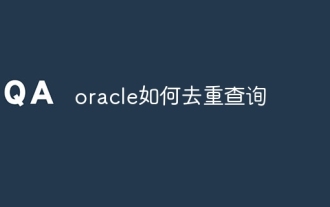 Oracle을 수반하는 방법
Apr 11, 2025 pm 07:33 PM
Oracle을 수반하는 방법
Apr 11, 2025 pm 07:33 PM
Oracle은 여러 가지 중복 제거 쿼리 방법을 제공합니다. 별개의 키워드는 각 열에 고유 한 값을 반환합니다. 그룹 별 조항은 결과를 그룹화하고 각 그룹에 대해 비 반복 값을 반환합니다. 고유 한 키워드는 고유 한 행만 포함 된 인덱스를 만드는 데 사용되며 인덱스 쿼리는 자동으로 망상됩니다. row_number () 함수는 고유 한 숫자를 할당하고 1 행 만 포함하는 결과를 필터링합니다. 최소 () 또는 max () 함수는 숫자 열의 비 반복 값을 반환합니다. 교차 연산자는 두 결과 세트의 공통 값을 반환합니다 (중복 없음).
 오라클을 열 수 없다면해야 할 일
Apr 11, 2025 pm 10:06 PM
오라클을 열 수 없다면해야 할 일
Apr 11, 2025 pm 10:06 PM
Oracle에 대한 솔루션은 개설 할 수 없습니다. 1. 데이터베이스 서비스 시작; 2. 청취자를 시작하십시오. 3. 포트 충돌을 확인하십시오. 4. 환경 변수를 올바르게 설정하십시오. 5. 방화벽이나 바이러스 백신 소프트웨어가 연결을 차단하지 않도록하십시오. 6. 서버가 닫혀 있는지 확인하십시오. 7. RMAN을 사용하여 손상된 파일을 복구하십시오. 8. TNS 서비스 이름이 올바른지 확인하십시오. 9. 네트워크 연결 확인; 10. Oracle 소프트웨어를 다시 설치하십시오.
 Oracle에서 Barbled 코드를 해결하는 방법
Apr 11, 2025 pm 10:09 PM
Oracle에서 Barbled 코드를 해결하는 방법
Apr 11, 2025 pm 10:09 PM
데이터베이스 문자 세트를 확인하여 데이터와 일치하는지 확인하여 Oracle Garbled 문제를 해결할 수 있습니다. 클라이언트 문자 세트를 데이터베이스와 일치하도록 설정하십시오. 데이터베이스 문자 세트와 일치하도록 데이터 변환 또는 열 문자 세트를 수정하십시오. 유니 코드 문자 세트를 사용하고 멀티 바이트 문자 세트를 피하십시오. 데이터베이스 및 클라이언트의 언어 설정이 올바른지 확인하십시오.
 Oracle에 테이블 필드를 추가하는 방법
Apr 11, 2025 pm 07:30 PM
Oracle에 테이블 필드를 추가하는 방법
Apr 11, 2025 pm 07:30 PM
Alter Table 문을 사용하십시오. 특정 구문은 다음과 같습니다. Alter Table_Name Add Column_name Data_Type [제한 조건 -Clause]. 여기서 : table_name은 테이블 이름, column_name은 필드 이름, data_type는 데이터 유형이며, 제한 조건은 선택적 제한 조건입니다. 예 : Alter Table 직원 이메일 추가 Varchar2 (100) 직원 테이블에 이메일 필드를 추가합니다.
 Oracle 설치를 제거하는 방법에 실패했습니다
Apr 11, 2025 pm 08:24 PM
Oracle 설치를 제거하는 방법에 실패했습니다
Apr 11, 2025 pm 08:24 PM
Oracle 설치 실패에 대한 방법 제거 : Oracle Service를 닫고 Oracle Program 파일 및 레지스트리 키 삭제, Oracle 환경 변수를 제거하고 컴퓨터를 다시 시작하십시오. 제거되지 않으면 Oracle 범용 제거 도구를 사용하여 수동으로 제거 할 수 있습니다.



